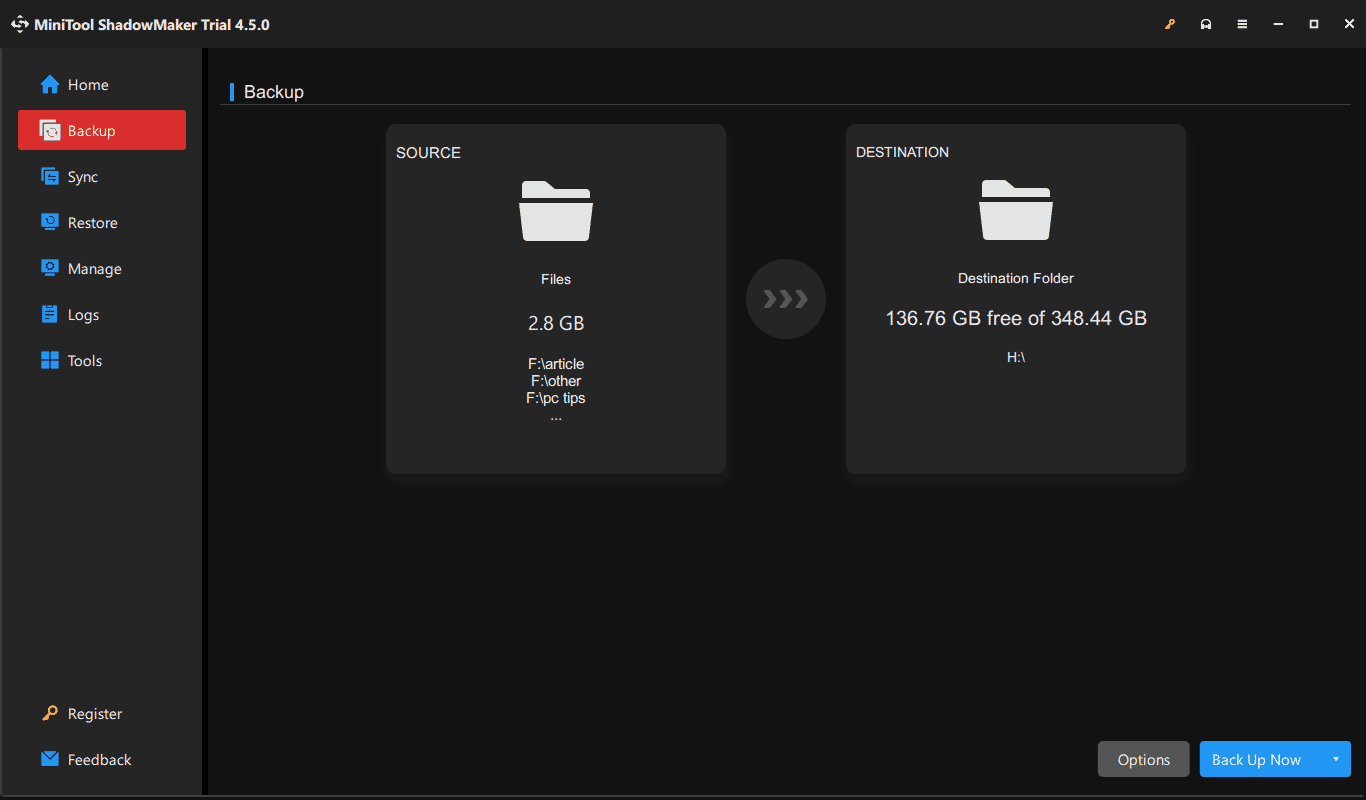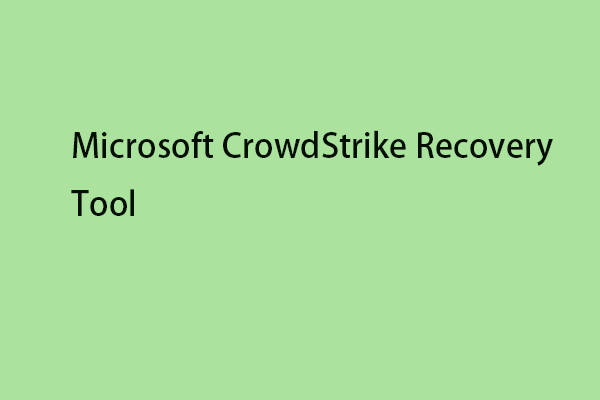Bulan lalu, jutaan PC Windows di seluruh dunia mengalami salah satu pemadaman komputer global terbesar yang disebabkan oleh kelemahan pada CrowdStrike Falcon. Kurang dari sebulan sejak CrowdStrike BSOD, masalah kematian layar biru baru telah diungkapkan oleh perusahaan Keamanan Siber Fortra dalam sebuah laporan. Ini CVE-2024-6768 BSOD.
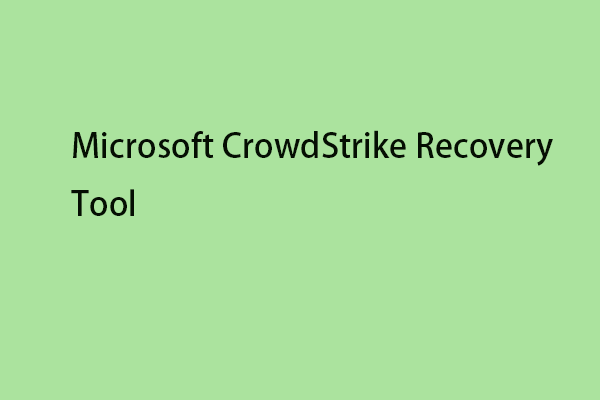
Microsoft meluncurkan Alat Pemulihan untuk Pemadaman CrowdStrike
Alat Pemulihan CrowdStrike Microsoft telah diluncurkan untuk memperbaiki masalah CrowdStrike BSOD. Posting ini memberikan rincian lebih lanjut.
Baca selengkapnya
Tentang Layar Biru CVE-2024-6768
Secara rinci, ada kerentanan baru pada driver Windows CLFS.sys (Common Log File System) yang bertanggung jawab untuk merekam aplikasi dan mengelola log. Cacat ini dilacak sebagai CVE-2024-6768, yang timbul dari kesalahan validasi kuantitas yang ditentukan dalam input (CWE-1284) di driver CLFS.sys, sehingga menyebabkan penolakan layanan.
Bug ini dapat menyebabkan ketidakkonsistenan yang tidak dapat diperbaiki, menyebabkan fungsi KeBugCheckEx gagal, yang pada akhirnya mengakibatkan Blue Screen of Death yang merupakan musuh lama pengguna Windows.
Cakupan Kerentanan
CVE-2024-6768 BSOD tidak membeda-bedakan dan sekarang memengaruhi semua versi Windows 10, Windows 11, Windows Server 2016, Windows Server 2019, dan Windows Server 2022, terlepas dari apakah mereka telah menginstal semua patch keamanan terbaru.
Peneliti Ricardo Narvaja telah mendemonstrasikan kerentanan tersebut melalui PoC (bukti konsep) yang menggunakan nilai khusus dalam file .BLF, format file di Windows CLFS. Tanpa memerlukan interaksi pengguna, pengguna yang tidak memiliki hak istimewa dapat membuat masukan khusus untuk menyebabkan kerusakan sistem.
Menurut laporan tersebut, beberapa potensi masalah seperti ketidakstabilan sistem dan penolakan layanan sedang muncul. Pengguna jahat dapat berulang kali mengeksploitasi kerentanan CVE-2024-6768, membuat sistem mogok, sehingga mengganggu pengoperasian dan kemungkinan kehilangan data.
Dari segi Severity BSOD CVE-2024-6768 termasuk dalam Medium dengan rating 6.8 dalam CVSS (Common Vulnerability Scoring System). Vektor serangan lokal, yang berarti penyerang jahat harus mengakses mesin secara fisik untuk mengeksploitasi kerentanan, membatasi cakupan potensi serangan.
Tidak Ada Perbaikan untuk BSOD CVE-2024-6768 tetapi Beberapa Saran
Menurut garis waktu yang diposting oleh Fortra, perusahaan tersebut pertama kali melaporkan ke Microsoft dengan eksploitasi Proof-of-Concept pada 20 Desember 2023, dan Microsoft menjawab bahwa teknisinya tidak dapat mereproduksi kerentanan tersebut. Terakhir, Fortra merilis kerentanan CVE-2024-6768 pada 12 Agustus 2024.
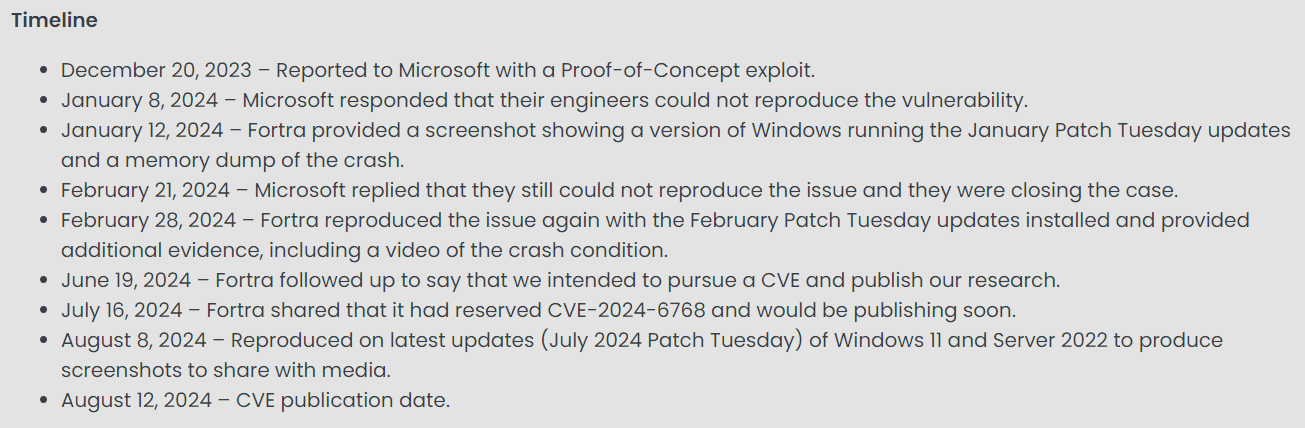
Saat ini, Microsoft tidak memiliki mitigasi atau solusi untuk memperbaiki layar biru CVE-2024-6768 karena sifat kerentanannya. Administrator TI harus berhati-hati dan mencoba beberapa langkah keamanan tambahan jika memungkinkan.
- Batasi akses fisik ke sistem kritis
- Waspadai aktivitas tidak biasa yang mencoba memanfaatkan disabilitas
- Selalu perbarui sistem Windows Anda untuk mengurangi risiko eksploitasi
Cadangkan File untuk Menghindari Kehilangan Data
Jika Anda adalah pengguna biasa, yang bisa Anda lakukan hanyalah menjaga keamanan data Anda karena kemungkinan hilangnya data disebabkan oleh seringnya sistem crash, seperti yang telah disebutkan di atas. Untuk pencadangan data, kami merekomendasikan MiniTool ShadowMaker, perangkat lunak pencadangan profesional dan terbaik untuk Windows 11/10/8.1/8/7 dan Server 2016/2019/2022.
Dalam pencadangan file, pencadangan folder, pencadangan disk, dan pencadangan partisi, utilitas pencadangan ini memainkan peran penting. Selain itu, MiniTool ShadowMaker memungkinkan Anda mencadangkan data secara teratur dengan menetapkan titik waktu dalam hari, minggu, atau bulan. Selain itu, pencadangan tambahan dan pencadangan diferensial juga didukung, sehingga menghemat waktu dan ruang disk.
Dapatkan di PC Anda dan ikuti langkah-langkah di bawah ini untuk mulai membuat cadangan.
Coba MiniTool ShadowMakerKlik untuk mengunduh100%Bersih & Aman
Langkah 1: Jalankan MiniTool ShadowMaker Trial Edition di PC atau server Windows.
Langkah 2: Pergi ke Cadangan > SUMBERpilih apa yang ingin Anda cadangankan, lalu klik OKE.
Langkah 3: Masuk Dukungantekan SASARAN untuk memilih jalur seperti drive eksternal untuk menyimpan gambar cadangan.
Langkah 4: Untuk pencadangan otomatis, tekan Pilihan > Pengaturan Jadwaldan konfigurasikan rencana. Lalu, tekan Cadangkan Sekarang untuk memulai pencadangan penuh, dan pencadangan terjadwal akan dibuat pada waktu tertentu.